Halo, Kawan Belajar!
Sedang berencana memesan layanan Kilat VM 2.0 dari CloudKilat? Kami siap membantu! Yuk, ikuti langkah-langkah berikut ini untuk memesan Kilat VM langsung melalui portal client kami. Hanya butuh beberapa menit, dan layanan Kilat VM kamu akan aktif!
Bila kamu ingin langsung menuju halaman pemesanan, silakan klik tautan berikut: Order Kilat VM. Untuk informasi lebih lanjut mengenai cara pemesanan Kilat VM 2.0 tersedia pada panduan di bawah ini ya 🙂 . Selamat mencoba dan selamat bergabung bersama CloudKilat!
Login ke Portal CloudKilat #
Login pada portal client CloudKilat kemudian masukkan email dan password yang terdaftar pada kolom yang telah disediakan. Pastikan verifikasi Cloudflare sukses, lalu kemudian klik tombol Log In.
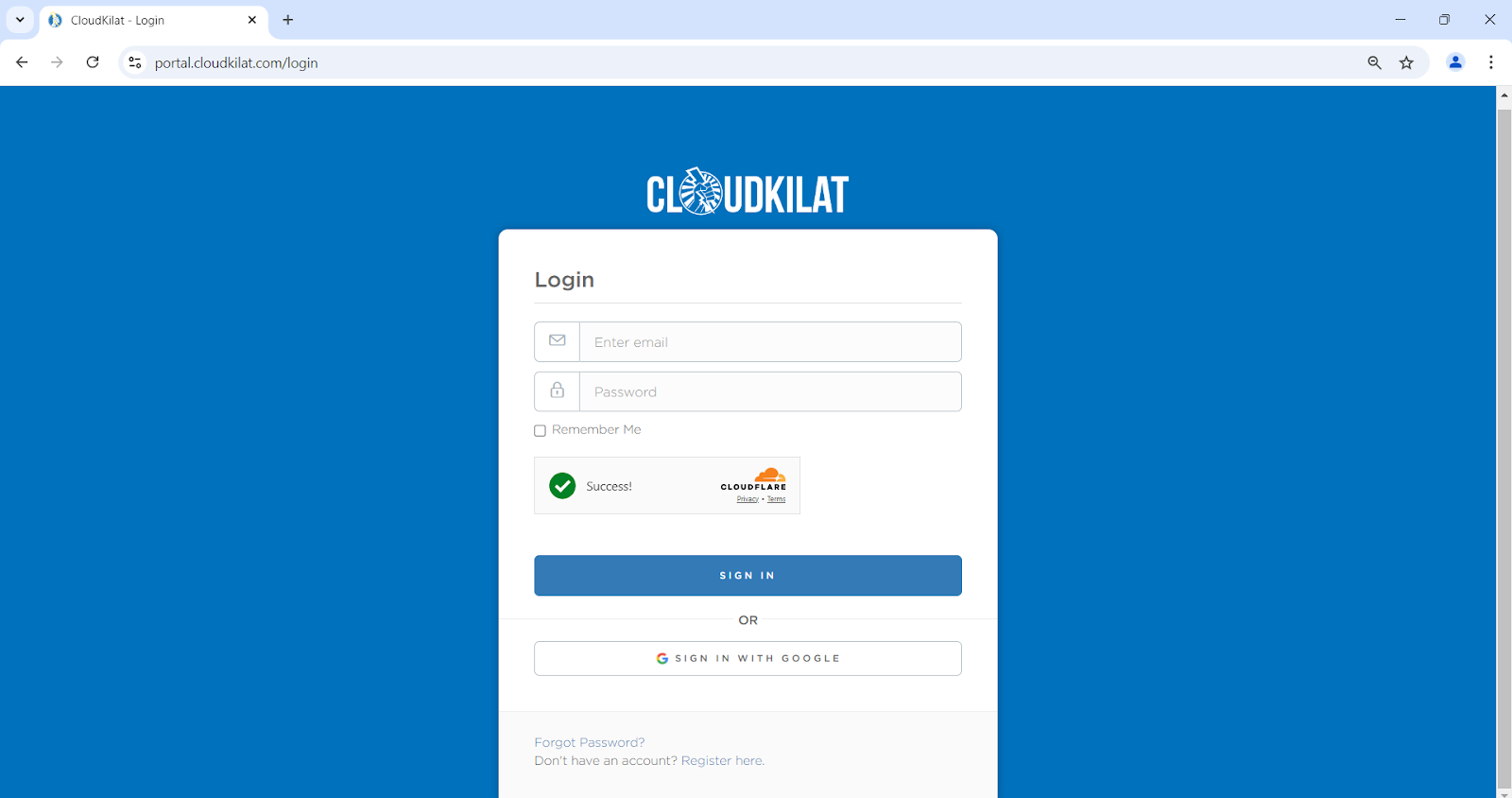
Memesan Layanan Kilat VM 2.0 #
Setelah masuk ke dalam dashboard portal client, pilih menu Services.
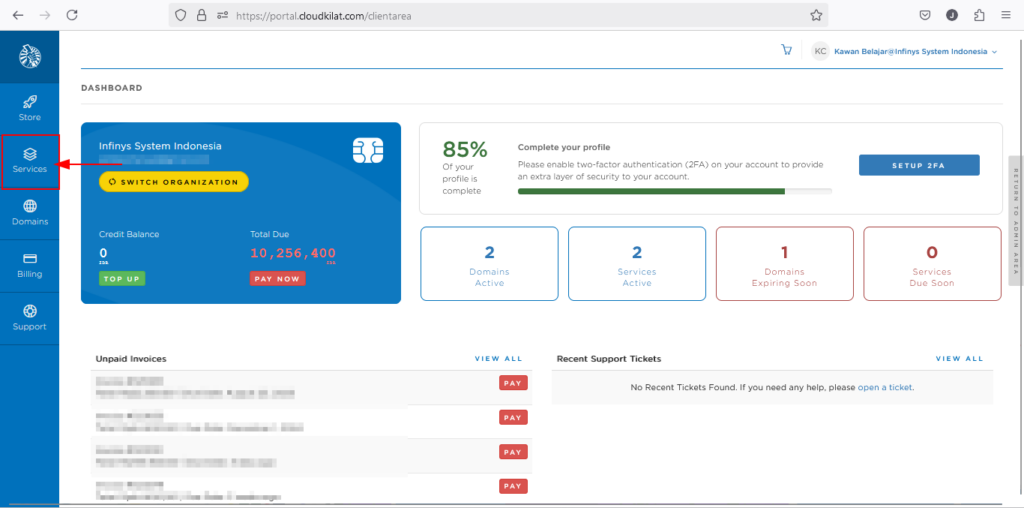
Saat ini, kamu berada pada halaman Produk yang disediakan oleh CloudKilat. Di halaman ini kamu dapat memilih layanan yang ingin kamu pesan. Untuk melakukan pemesanan layanan Kilat VM, kamu dapat mengeklik tombol Order Now/Order New Services yang ada di halaman portal.
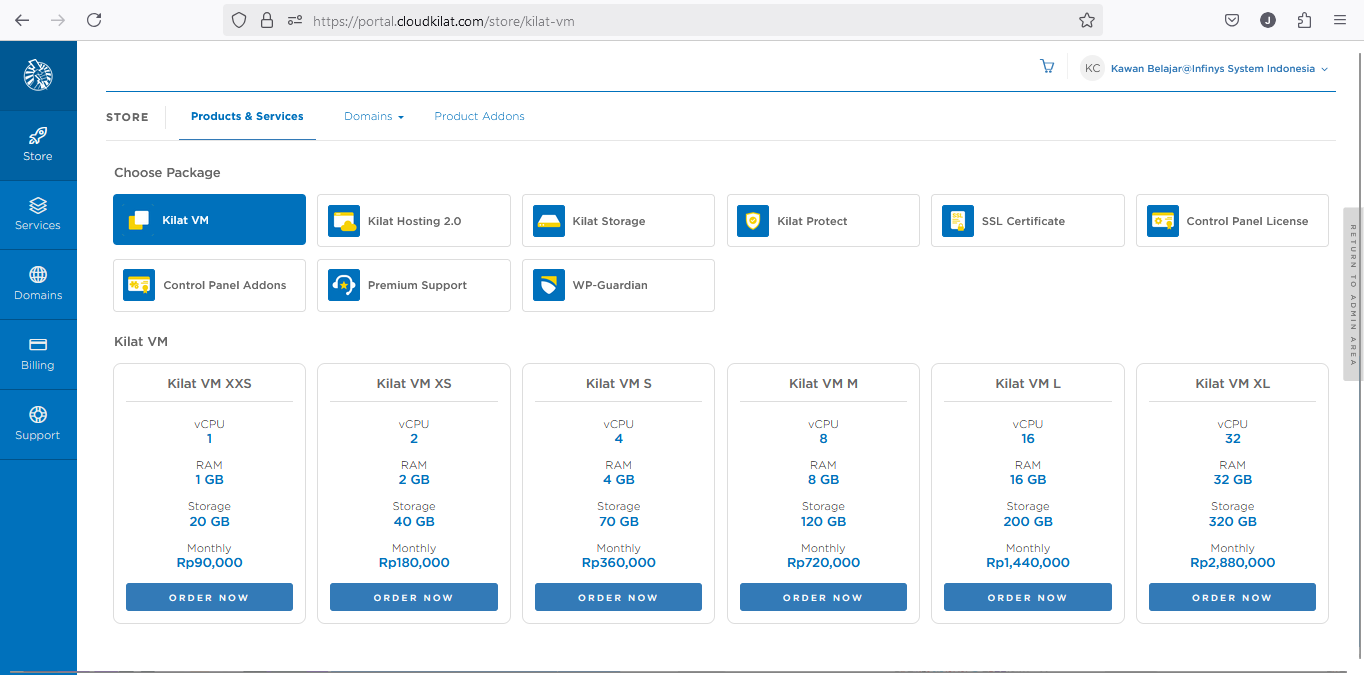
Pada menu ini juga terdapat menu untuk melakukan Transfer Domain, Registrasi Domain atau juga Produk Addons dari CloudKilat.
Pada halaman selanjutnya, kamu perlu melengkapi beberapa data pemesanan. kamu dapat mengatur Billing Cycle sesuai kebutuhan, mengisi Hostname untuk Kilat VM, dan memilih VM Templates atau sistem operasi yang akan digunakan. Kemudian klik Continue pada dashboard.
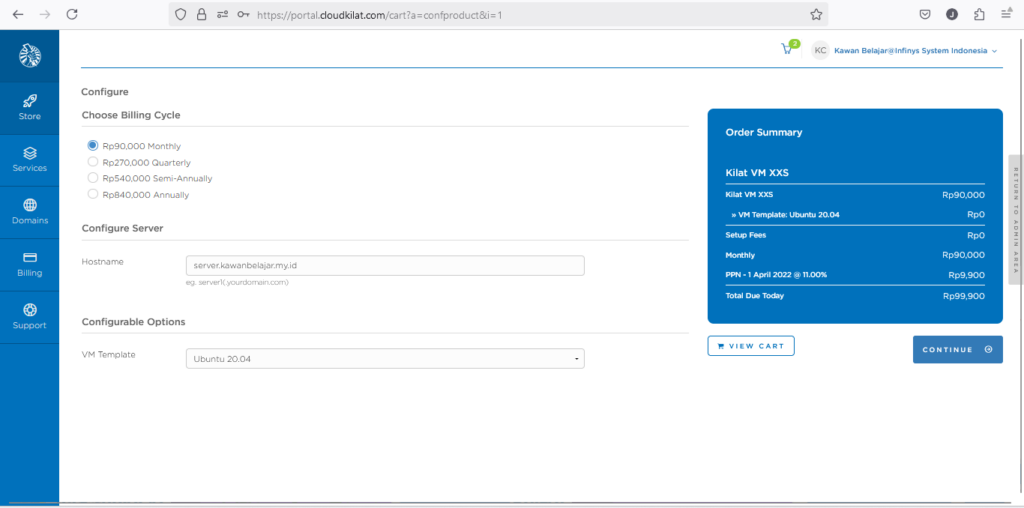
Selanjutnya apabila kamu memiliki kode promo untuk layanan CloudKilat, kamu dapat menambahkannya pada bagian “Promotional Code”. Untuk mendapatkan kode promo, cek Syarat & Ketentuan yang berlaku selengkapnya pada situs kami https://cloudkilat.com/promosi :D.
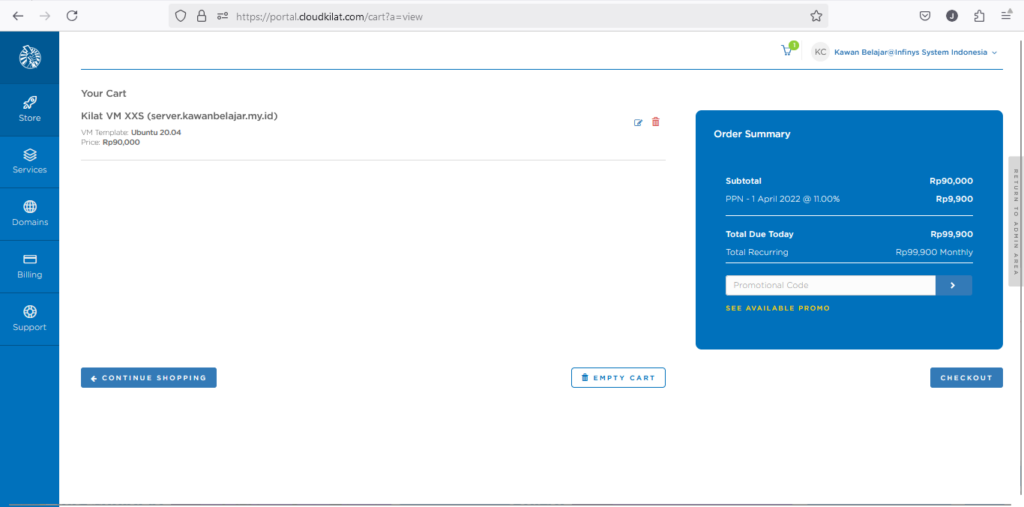
Apabila kamu sudah yakin, klik Checkout.
Melakukan Pembayaran pada Tagihan Invoice #
Sesuaikan Metode Pembayaran yang ingin kamu pilih serta checklist pada bagian “I have read and agree to the Terms of Service”. Selengkapnya mengenai Terms of Service dapat diakses pada https://cloudkilat.com/kebijakan.
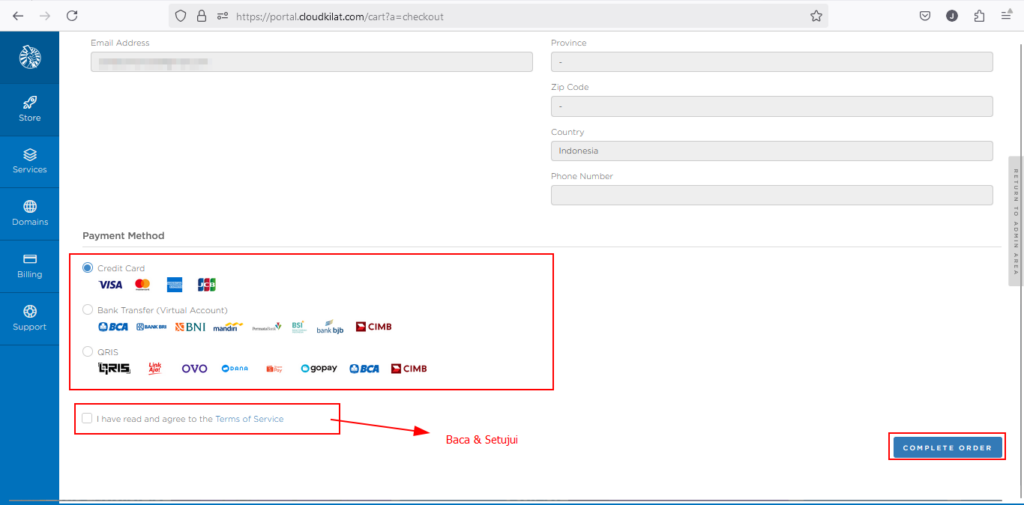
Jika sudah sesuai, klik Complete Order. Setelah itu kamu akan mendapatkan invoice tagihan yang harus kamu bayarkan agar layanan dapat segera diaktifkan secara otomatis.
Untuk melihat Invoice layanan yang telah kamu pesan, kamu dapat mengakses halaman “Billing” pada menu Navigasi Bar sebelah kiri. Pada halaman tersebut akan menampilkan daftar tagihan (invoice) beserta nominal yang perlu kamu bayarkan.
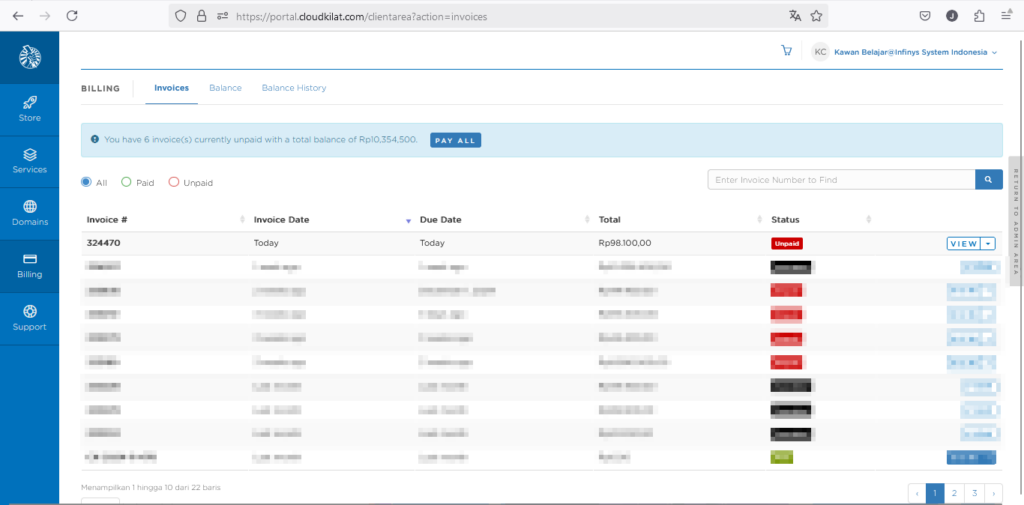
Klik View untuk melihat informasi lebih detail terkait tagihan (invoice). Jika kamu sudah yakin, kamu dapat melanjutkan proses pembayaran sesuai dengan metode pembayaran yang telah kamu pilih sebelumnya.
Catatan:
Jika kamu melakukan pembayaran melalui Bank Transfer, silahkan upload bukti pembayaran kamu untuk konfirmasi melalui client area anda pada Menu Invoice dan Payment receipt upload atau buka ticket ke billing@cloudkilat.com.
Setelah layanan aktif, kamu akan mendapatkan temporary password layanan Kilat VM ke email dengan subject “Informasi Akun Baru“, kemudian kamu bisa SSH ke Kilat VM kamu.
Baca Juga: Cara Akses Kilat VM melalui SSH
Demikian panduan untuk memesan layanan Kilat VM 2.0 di CloudKilat. Dengan adanya artikel ini, diharapkan kamu dapat dengan mudah melakukan order layanan Kilat VM 2.0 untuk mengakomodir kebutuhan kamu. Terima kasih telah menggunakan layanan Kilat VM yang disediakan oleh CloudKilat, selamat menikmati layanan yang kami berikan.
Jika kamu mengalami kendala atau memiliki pertanyaan lebih lanjut terkait layanan Kilat VM 2.0, tim Support CloudKilat selalu siap sedia memberikan pelayanan terbaik 24/7 untuk membantu kamu. kamu dapat menghubungi kami dengan mengirim email ke info@cloudkilat.com atau dengan membuka tiket bantuan melalui Portal Client CloudKilat.



